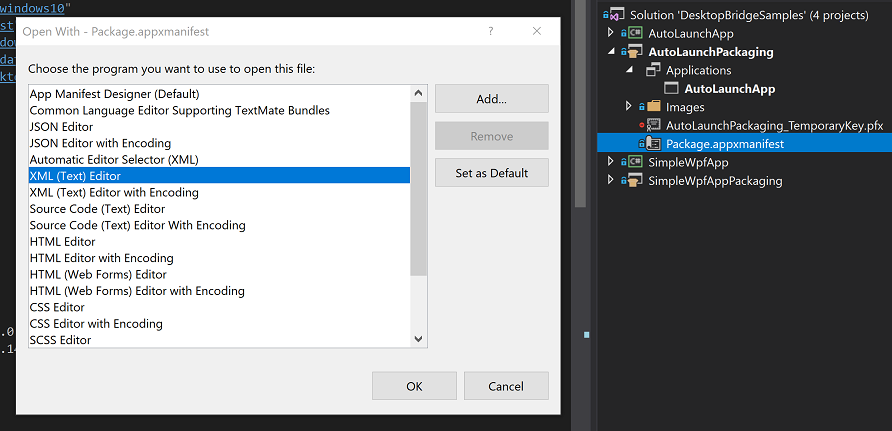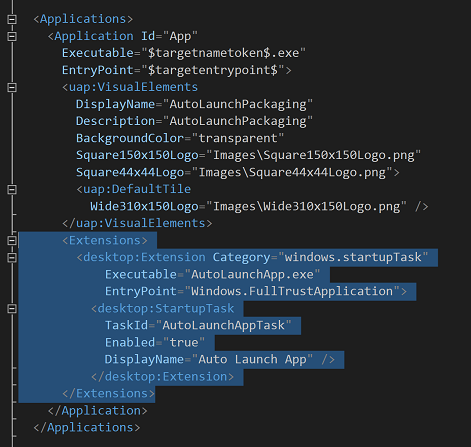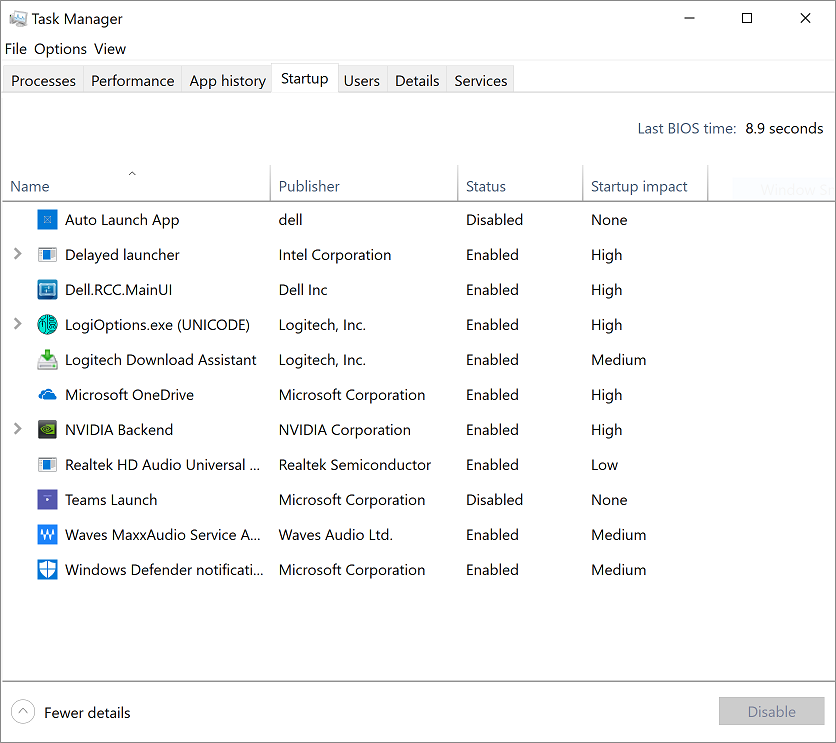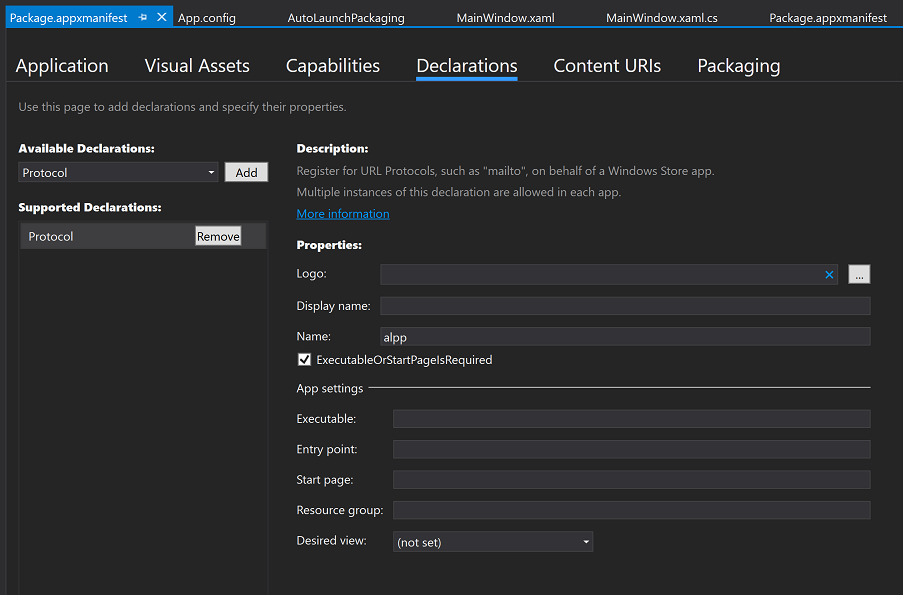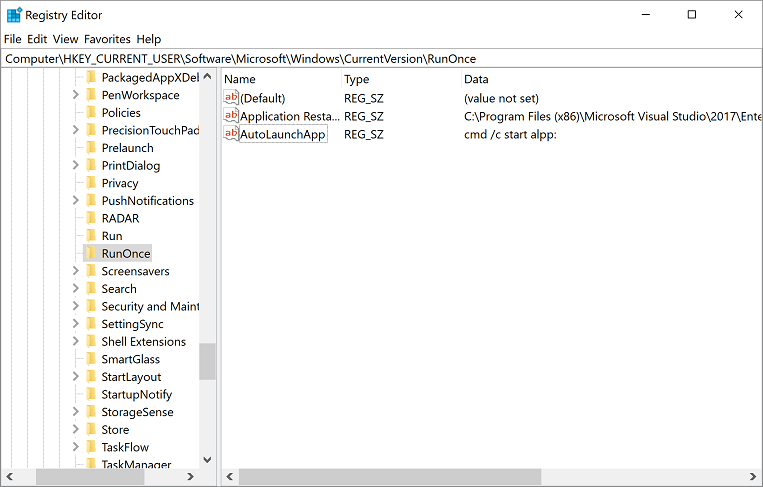迁移桌面程序的时候,有可能你会遇到这么个需求——开机自启动。Windows传统桌面程序的传统陋习。不论什么奇葩软件都想要开机自启动,默认就给你打开,一开机哐哐哐什么雷,什么企鹅都蹦出来,也不管你用不用。
但是上班呢,老板是给钱的,只要有需求,节操什么的不重要。今天我们就来看怎么弄开机自启动……(大雾)
当然我们这里介绍的,是可以让用户随时禁用的。还有就是MS Store在审核时,会让你写需要自启动的理由。原生的UWP APP还会有一个要求授权的对话框。
首先我们还是和上一篇一样,建好一个空的WPF(WinForm也行)工程和一个Packaging工程。假设我们这里叫AutoLaunchApp和AutoLaunchPackaging。记得在Packaging工程的Applications下添加对AutoLaunchApp的引用。
接下来右键Package.appxmanifest文件,选择open with…再选择XML(Text)Editor打开。
在这个XML文件中,在最上方的Package添加命名空间
xmlns:desktop="http://schemas.microsoft.com/appx/manifest/desktop/windows10"
之后就可以通过desktop来添加desktop:Extension和desktop:StartupTask节点。这里的属性值介绍见下表:
Category: windows.startupTask
Executable: 转制的exe文件名,我们这里是AutoLaunchApp.exe
EntryPoint: Windows.FullTrustApplication
TaskId: 给StartupTask起个名字,方便在C#代码里关闭和开启Task
Enabled: 默认是否开启自启动
DisplayName: 显示在Windows任务管理器里的名字
最简单的自启动任务到此就完成了。通过Visual Studio部署安装后(不要按F5运行),就可以在任务管理器中找到AutoLaunchApp。此时会发现Status的状态是Disabled。此时的StartupTask实际是没有激活的。在这种情况下重新启动电脑,并不会开机自启动AutoLaunchApp。
此时如果我们运行一次AutoLaunchApp,则会将Status置为Enabled,从而启用开机自启动的功能。
那有的同学就较真了,我原来的桌面程序,不用运行一次,安装完毕直接重启电脑就可以实现开机自启动。你这个不符合要求。说实话这个问题是挺头疼的,但也不是没有办法解决。
我这里提供一个很简单的方法,特别适合于不走商店流程(也就是sideload,常见于通过企业IT部署),而是通过独立的msi之类的安装包安装的情况。
首先我么需要通过Packaging工程的Package.appxmanifest文件,来给AutoLaunchApp增加一个Protocol。这里我们在tab页中选择Declarations,然后在Available Declarations中选择Protocol,点击Add。在Name一栏随便填个缩写alpp(Auto Launch Packaging Protocol)。
完成后重新部署,然后我们就可以通过这个缩写来进行URI启动APP的操作了。如果此时我们在CMD中输入“start alpp:”,回车后会发现AutoLaunchApp被启动。
接下来我们需要通过安装包的脚本向注册表插入这个cmd的script。
[HKEY_CURRENT_USER\SOFTWARE\Microsoft\Windows\CurrentVersion\RunOnce]
这样的话,我们会有一个一次性的CMD script在Windows启动时被执行。然后通过CMD script来启动AutoLaunchApp,激活StartupTask。
本篇我们讨论了如何开机自启动转制的desktop APP,下一篇会讨论如何在APP的设置里开启/禁用自启动的选项,谢谢将鼠标滚动到这里的同学。
GitHub:
https://github.com/manupstairs/DesktopBridgeSamples.git
共同学习,写下你的评论
评论加载中...
作者其他优质文章